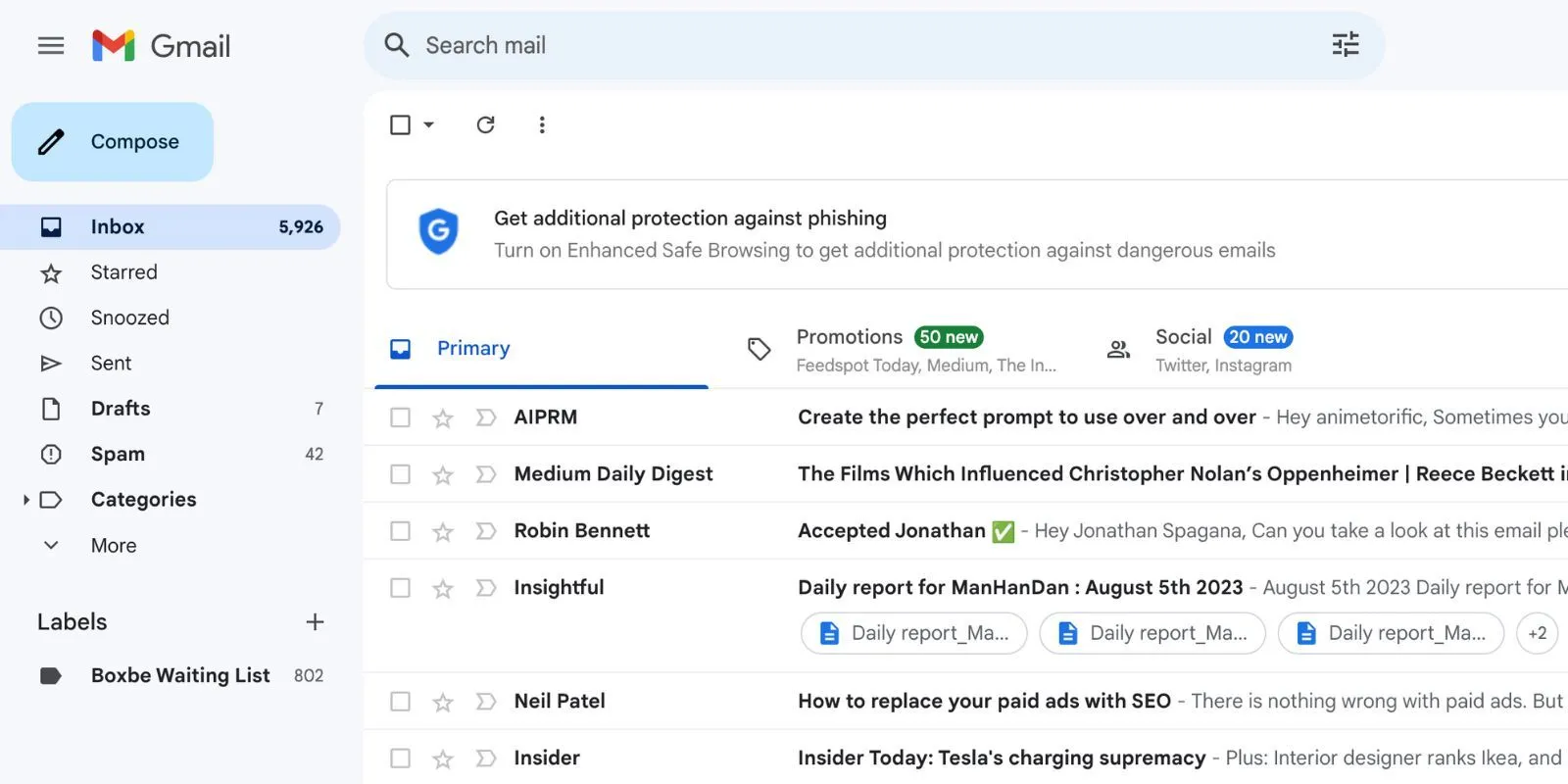Windows File Explorer cung cấp vô số tùy chọn để bạn thay đổi cách xem tệp tin của mình. Tuy nhiên, một tính năng quan trọng lại bị tắt theo mặc định, dù nó cực kỳ cần thiết cho sự an toàn của hệ thống máy tính của bạn. Đó chính là khả năng hiển thị đuôi file (file extensions). Việc ẩn đuôi file không chỉ làm giảm khả năng nhận diện loại tệp mà còn mở ra kẽ hở lớn cho các cuộc tấn công mạng. Từ những người dùng thông thường đến các chuyên gia công nghệ, việc hiểu rõ và kích hoạt tính năng này là bước đầu tiên và quan trọng nhất để bảo vệ dữ liệu cá nhân cũng như sự ổn định của hệ thống. Bài viết này sẽ đi sâu vào tầm quan trọng của đuôi file, lý do chúng thường bị ẩn và hướng dẫn bạn cách bật chúng một cách đơn giản trên mọi phiên bản Windows hiện đại.
Đuôi File (File Extension) Là Gì Và Tại Sao Lại Quan Trọng Đến Vậy?
Đuôi file, hay còn gọi là phần mở rộng của tệp tin, là các ký tự gồm ba hoặc bốn chữ cái xuất hiện sau dấu chấm cuối cùng trong tên tệp, ví dụ như .txt, .exe, hay .pdf. Chúng hoạt động như những định danh quan trọng, giúp hệ điều hành (và cả bạn) dễ dàng nhận biết loại tệp tin chỉ bằng một cái nhìn.
Windows sử dụng các đuôi file này để xác định ứng dụng nào nên được khởi chạy khi bạn nhấp đúp vào một tệp. Chẳng hạn, một tệp .exe sẽ khởi động một ứng dụng, trong khi tệp .docx sẽ mở một tài liệu Word bằng Microsoft Word. Nhiều chương trình lưu tệp ở định dạng đuôi file riêng biệt của chúng, mà sau đó chỉ có thể được mở bằng chính chương trình đó hoặc một công cụ của bên thứ ba tương thích.
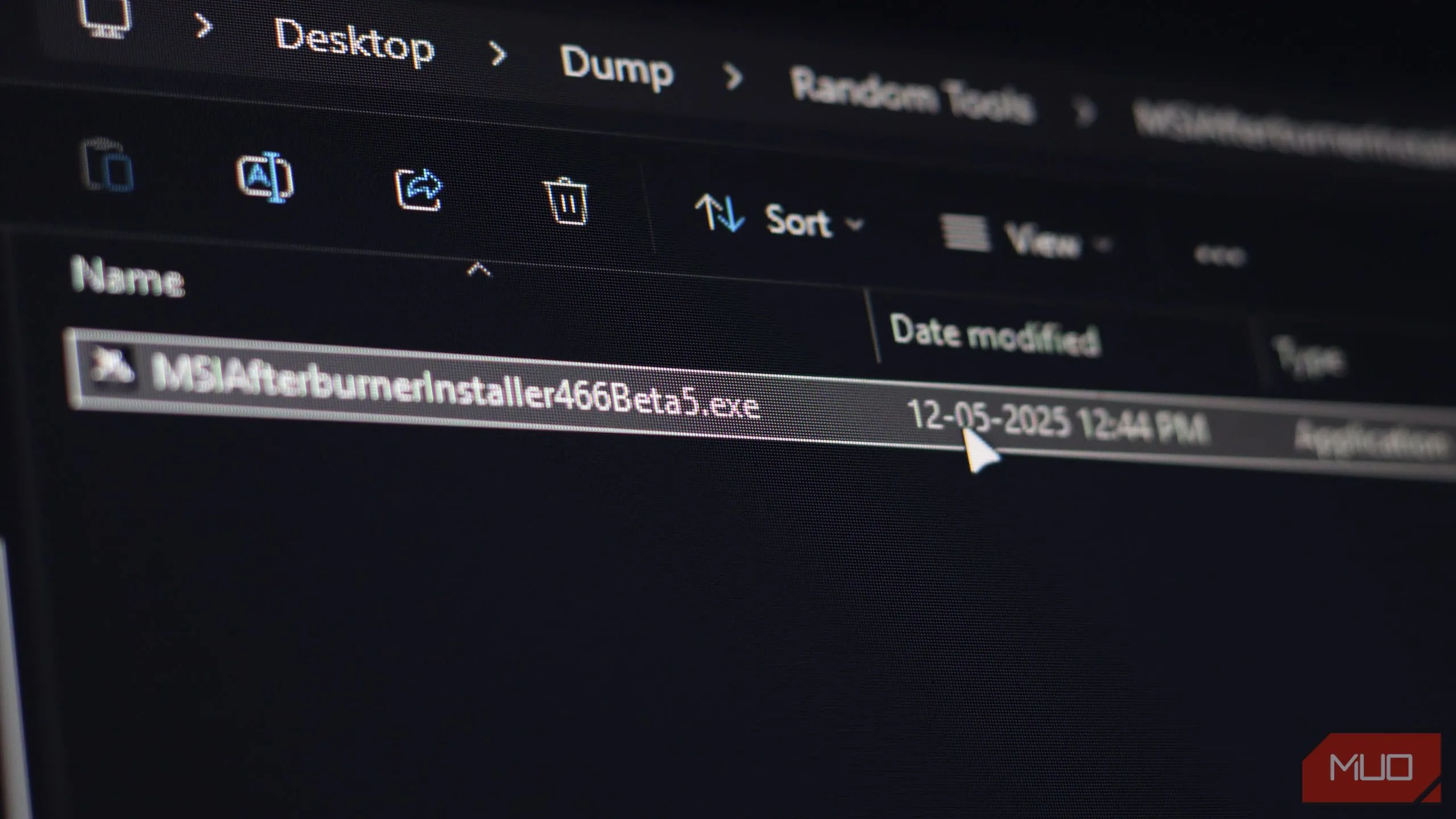 Tệp thực thi .exe trong File Explorer của Windows
Tệp thực thi .exe trong File Explorer của Windows
Một lợi thế quan trọng của việc có thể nhìn thấy đuôi file là khả năng phát hiện các tệp có khả năng nguy hiểm. Một số đuôi file như .exe, .bat, .cmd, .vbs, và .scr (trong số nhiều loại khác) có thể là những tệp nguy hiểm, được thiết kế để chạy mã độc trên hệ thống của bạn. Những tệp này thường lợi dụng các đuôi file được sử dụng bởi các công cụ và chương trình hợp pháp của Windows, khiến việc phát hiện chúng trở nên khó khăn.
Mặc dù có vai trò quan trọng như vậy, đuôi file lại bị ẩn theo mặc định trong tất cả các phiên bản Windows hiện đại. Điều này nhằm mục đích tạo ra một giao diện người dùng sạch sẽ hơn trong File Explorer. Tuy nhiên, những kẻ tạo mã độc thường lợi dụng các đuôi file bị ẩn để ngụy trang các tệp thực thi độc hại dưới dạng các tài liệu có vẻ vô hại, nhằm lừa bạn chạy phần mềm độc hại trên PC. Do đó, việc hiển thị chúng là lựa chọn tốt hơn rất nhiều để bảo vệ bản thân.
Các Cách Hiển Thị Đuôi File Trên Hệ Điều Hành Windows
May mắn thay, việc bật hiển thị đuôi file trên Windows chỉ mất vài cú nhấp chuột. Dưới đây là các phương pháp chi tiết áp dụng cho nhiều phiên bản Windows khác nhau.
1. Hiển Thị Đuôi File Trực Tiếp Trong File Explorer (Windows 11)
Đối với người dùng Windows 11, quá trình này cực kỳ đơn giản và nhanh chóng:
- Bước 1: Mở File Explorer bằng cách sử dụng phím tắt Windows + E.
- Bước 2: Nhấp vào mục View (Xem) trên thanh công cụ phía trên.
- Bước 3: Di chuột qua tùy chọn Show (Hiển thị).
- Bước 4: Chọn File name extensions (Phần mở rộng tên tệp).
Ngay lập tức, bạn sẽ bắt đầu thấy đuôi file hiển thị cho tất cả các tệp được lưu trữ trên PC của mình.
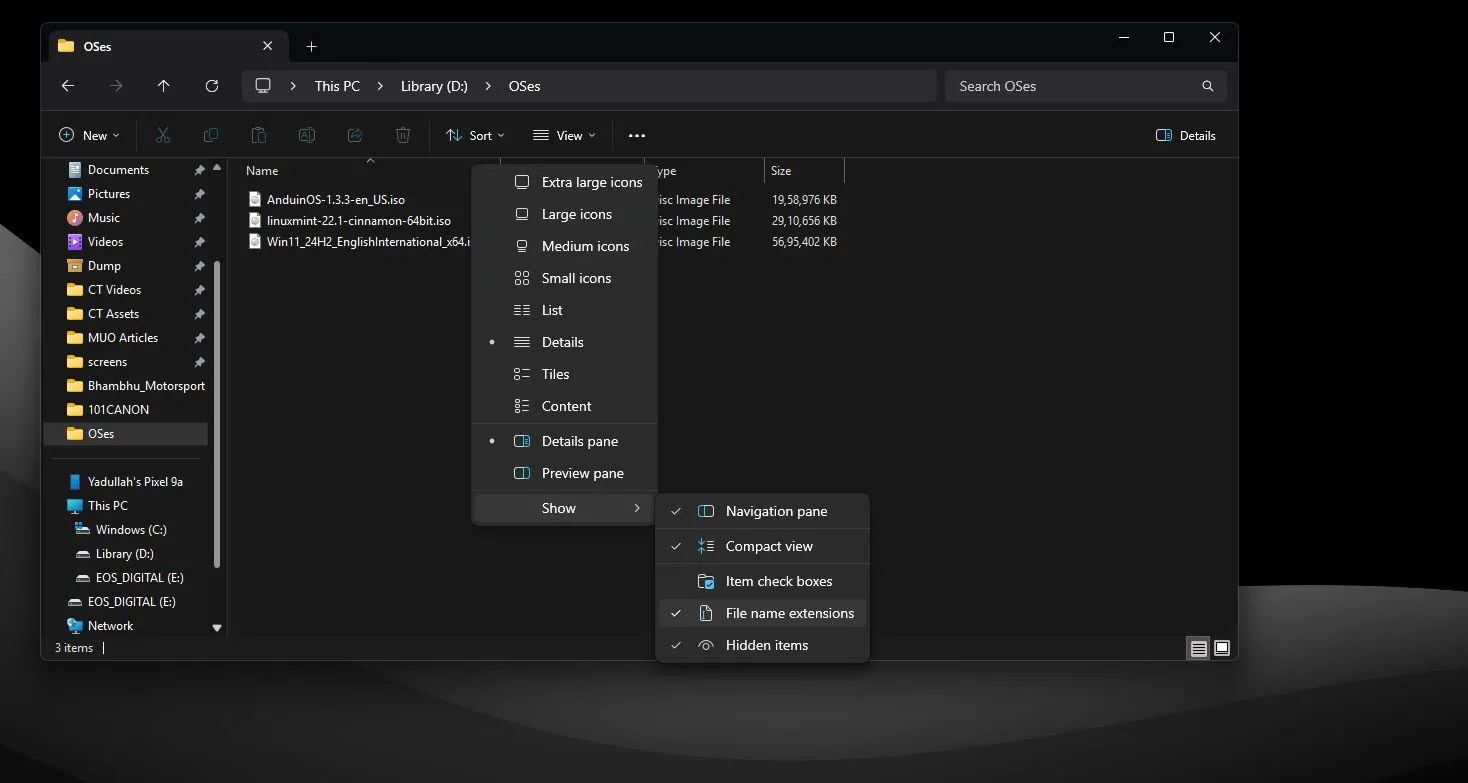 Tùy chọn "File name extensions" trong menu "Xem" của File Explorer trên Windows 11
Tùy chọn "File name extensions" trong menu "Xem" của File Explorer trên Windows 11
2. Kích Hoạt Đuôi File Từ Cài Đặt Windows (Settings)
Nếu bạn không thấy thanh công cụ phía trên trong File Explorer hoặc muốn một cách khác, bạn cũng có thể bật hiển thị đuôi file từ ứng dụng Cài đặt (Settings) của Windows. Phương pháp này đặc biệt hữu ích cho Windows 11 và Windows 10.
- Bước 1: Nhấn phím tắt Windows + I để mở Cài đặt Windows.
- Bước 2: Chuyển đến tab System (Hệ thống) và chọn For developers (Dành cho nhà phát triển).
- Bước 3: Mở rộng mục File Explorer bằng cách nhấp vào đó.
- Bước 4: Đảm bảo thanh trượt Show file extensions (Hiển thị phần mở rộng tệp) đã được bật (chuyển sang trạng thái “On”).
3. Sử Dụng Control Panel (Cho Các Phiên Bản Windows Cũ Hơn)
Đặc biệt nếu bạn đang sử dụng phiên bản Windows cũ hơn như Windows 7, 8, hoặc thậm chí là Windows 10, Control Panel vẫn là một công cụ hữu ích để bật hiển thị đuôi file:
- Bước 1: Mở menu Start và tìm kiếm “Control Panel”. Nhấp vào tùy chọn tương ứng.
- Bước 2: Thay đổi Category (Danh mục) thành Small icons (Biểu tượng nhỏ) nếu cần, sau đó chọn File Explorer Options (Tùy chọn File Explorer) (hoặc Folder Options tùy phiên bản).
- Bước 3: Trong tab View (Xem), đảm bảo rằng tùy chọn Hide extensions for known file types (Ẩn phần mở rộng cho các loại tệp đã biết) đã được bỏ chọn.
- Bước 4: Nhấp Apply (Áp dụng) rồi OK để lưu thay đổi.
4. Phương Pháp Nâng Cao: Dùng Lệnh Command Line (Không Khuyến Khích)
Bạn cũng có thể bật hiển thị đuôi file bằng cách thực hiện một thay đổi nhỏ trong Windows Registry. Tuy nhiên, chúng tôi khuyến nghị bạn nên tránh phương pháp này trừ khi bạn thực sự biết mình đang làm gì, vì các thay đổi sai lệch trong Registry có thể gây ra lỗi hệ thống nghiêm trọng. Ba phương pháp trên nên hoạt động trên bất kỳ phiên bản Windows nào bạn đang sử dụng và ít có khả năng xảy ra lỗi hơn nhiều.
Tuy nhiên, nếu bạn muốn một cách nhanh chóng để bật hiển thị đuôi file và hiểu rõ về lệnh, chỉ cần chạy lệnh này trong Windows Terminal hoặc PowerShell:
reg add HKCUSoftwareMicrosoftWindowsCurrentVersionExplorerAdvanced /v HideFileExt /t REG_DWORD /d 0 /fLệnh này sẽ thêm các mục cần thiết vào Windows Registry để yêu cầu File Explorer bắt đầu hiển thị đuôi file. Hãy đảm bảo làm mới File Explorer bằng phím F5 để thấy các thay đổi có hiệu lực.
Kẻ Tấn Công Lợi Dụng Đuôi File Ẩn Để Lừa Đảo Người Dùng Như Thế Nào?
Như đã đề cập, tin tặc thường lợi dụng việc đuôi file bị ẩn trên Windows để ngụy trang các tệp độc hại thành những tệp có vẻ vô hại. Ví dụ, một tệp có tên image.png.exe sẽ xuất hiện như một tệp hình ảnh PNG trong File Explorer khi đuôi file bị ẩn. Nhưng trên thực tế, đó là một tệp thực thi có thể chạy mã độc hoặc phần mềm độc hại khi được khởi chạy.
Kỹ thuật này được gọi là “tấn công mở rộng kép” (Double Extension Attack) và là loại tấn công mở rộng phổ biến nhất. May mắn thay, chỉ cần đuôi file được hiển thị, những tệp EXE độc hại này khá dễ phát hiện và tránh. Tuy nhiên, đây không phải là kỹ thuật duy nhất cố gắng sử dụng các phần mở rộng bị ẩn để đánh lừa bạn. Một số phương pháp phổ biến khác bao gồm:
| Kỹ thuật | Ví dụ | Mô tả |
|---|---|---|
| Right-to-Left Override (RTLO) | image[RTLO]gpj.exe xuất hiện là image.exe.jpg |
Kẻ tấn công sử dụng ký tự Unicode U+202E để đảo ngược tên tệp, khiến phần đuôi thực sự bị đẩy về phía trước và trông như một phần của tên file thông thường. |
| Whitespace Padding | document.pdf[100 dấu cách].exe |
Bạn có thể đặt nhiều khoảng trắng giữa đuôi file giả và đuôi file thật, khiến phần đuôi thật bị đẩy ra khỏi màn hình ngay cả khi đuôi file được hiển thị, làm người dùng nhầm lẫn. |
| Icon Manipulation (Thao Túng Biểu Tượng) | Tệp document.exe với biểu tượng PDF |
Đây là một kỹ thuật đơn giản trong đó kẻ phạm tội thay đổi biểu tượng của một tệp độc hại thành thứ gì đó quen thuộc hơn, chẳng hạn như biểu tượng PDF hoặc JPG, khiến người dùng nghĩ đó là một tài liệu an toàn. |
| PIF Files | document.pif |
Các đuôi file PIF (Program Information File) được Windows tự động ẩn, ngay cả khi tùy chọn hiển thị đuôi file đã được bật. Mặc dù vậy, tệp PIF hiếm khi được sử dụng trong các phiên bản Windows hiện đại, nhưng vẫn là một lỗ hổng tiềm tàng. |
Như bạn có thể thấy, có rất nhiều thủ thuật mà kẻ tấn công có thể sử dụng để lừa bạn chạy một tệp thực thi độc hại mà bạn có thể nghĩ đó là một hình ảnh hoặc tài liệu vô hại. Tuy nhiên, chỉ bằng cách dành vài giây để bật hiển thị đuôi file trên Windows, bạn có thể nhận ra những cái bẫy này trước khi vô tình khởi chạy bất kỳ phần mềm độc hại nào trên PC của mình.
Đuôi file giúp xác định loại tệp bạn đang xử lý, nhưng lựa chọn của Microsoft là ẩn chúng theo mặc định trong File Explorer đã mở ra cánh cửa cho những kẻ lừa đảo ngụy trang các tệp độc hại. Đừng rơi vào những thủ đoạn này. Hãy bật hiển thị đuôi file và luôn kiểm tra kỹ một tệp trước khi mở, đặc biệt nếu nó đến từ internet hoặc bạn không yêu cầu nó. Việc này không chỉ tăng cường bảo mật mà còn giúp bạn quản lý các tệp tin của mình một cách hiệu quả hơn.